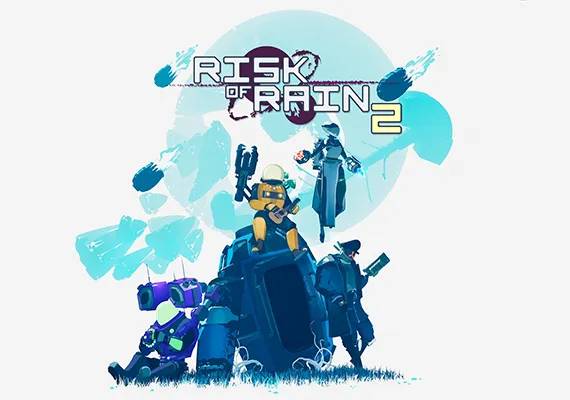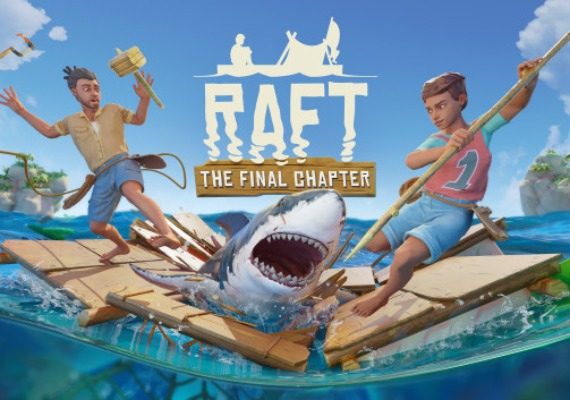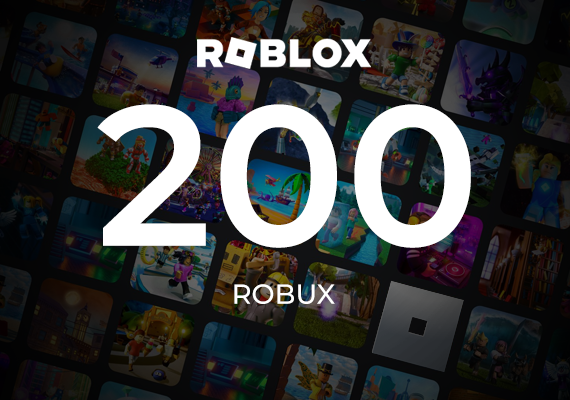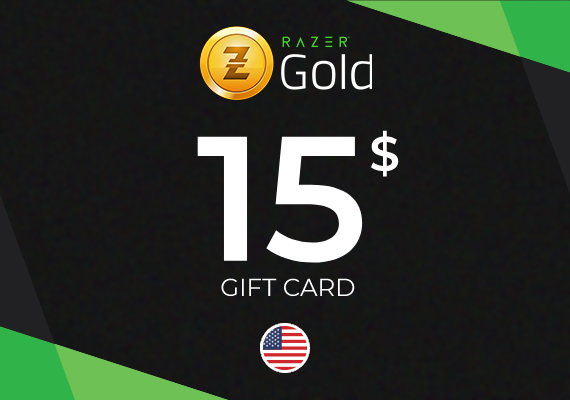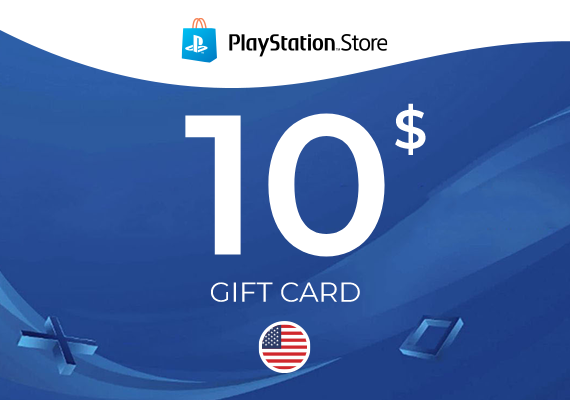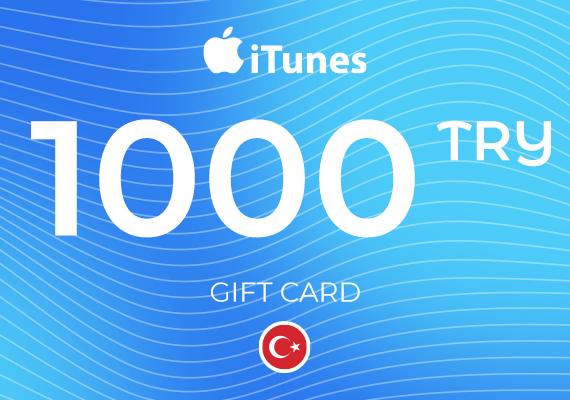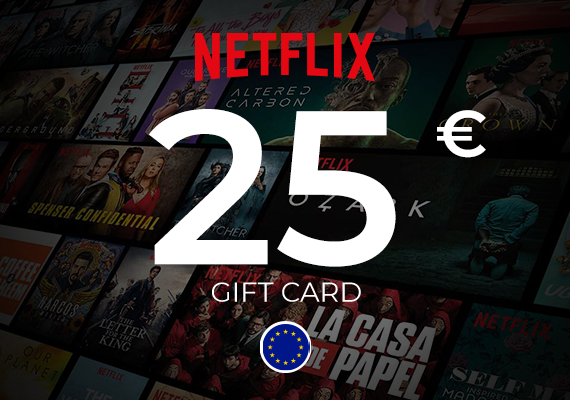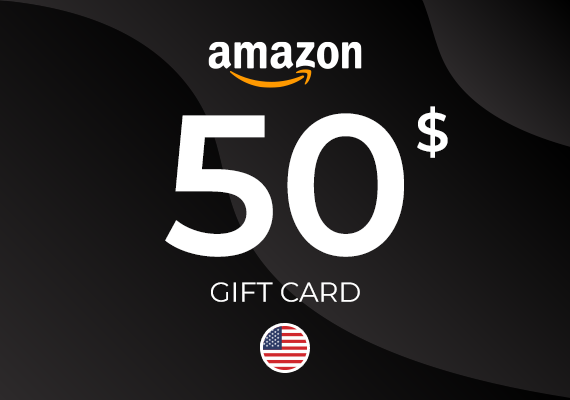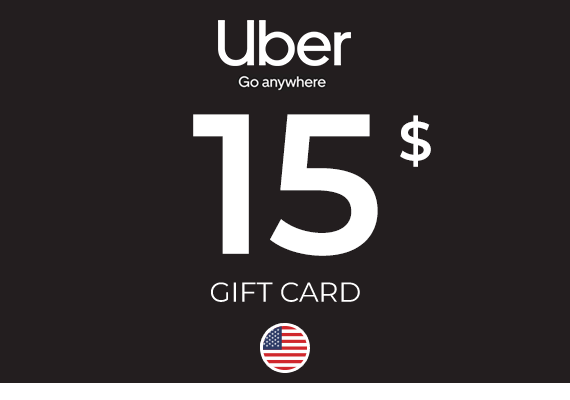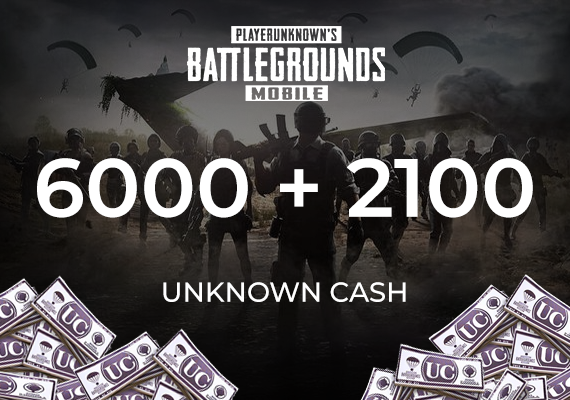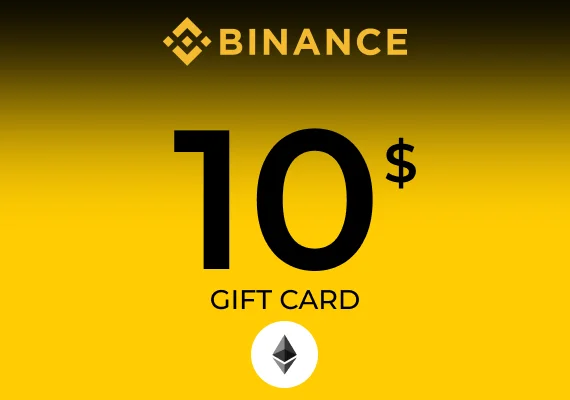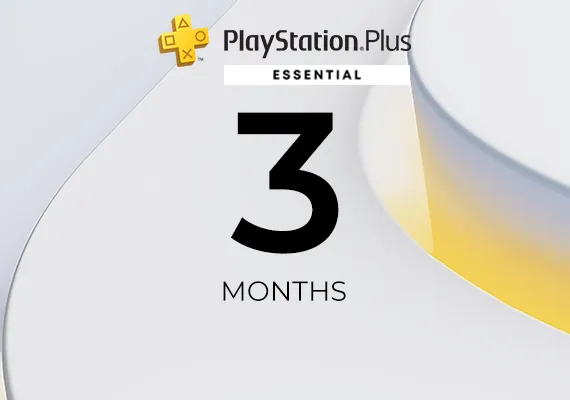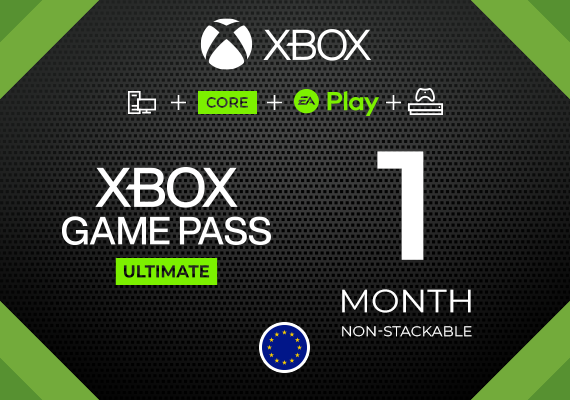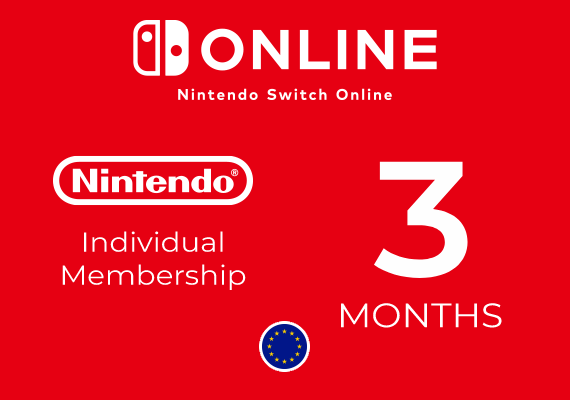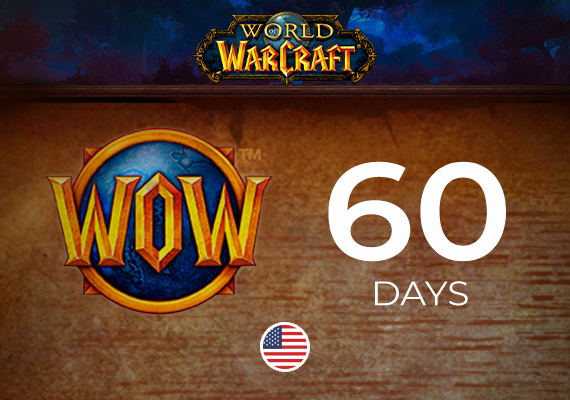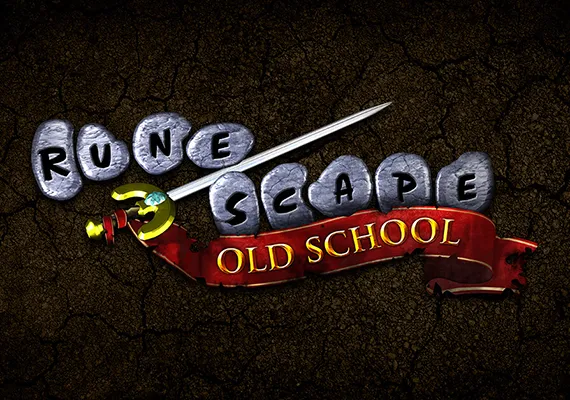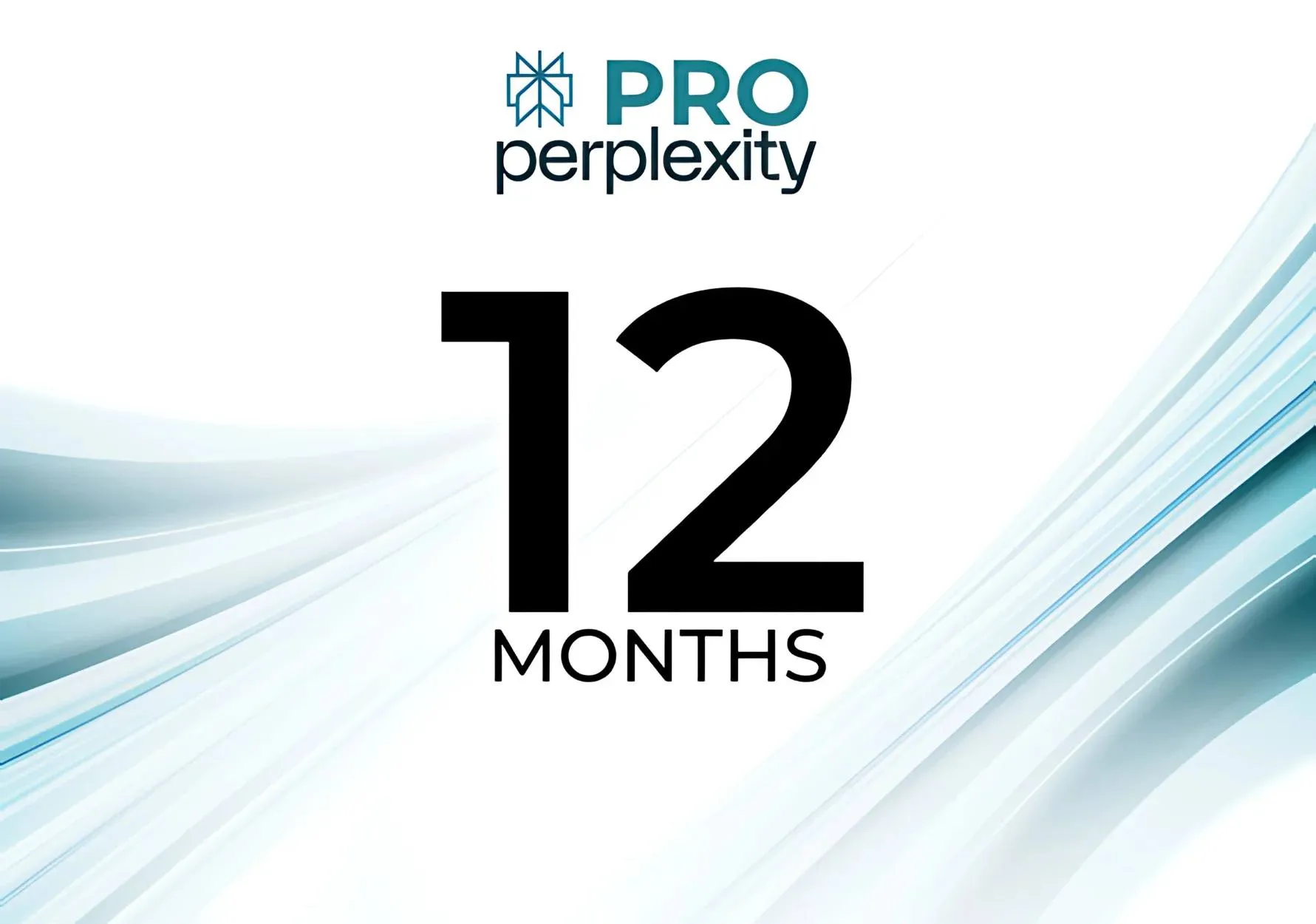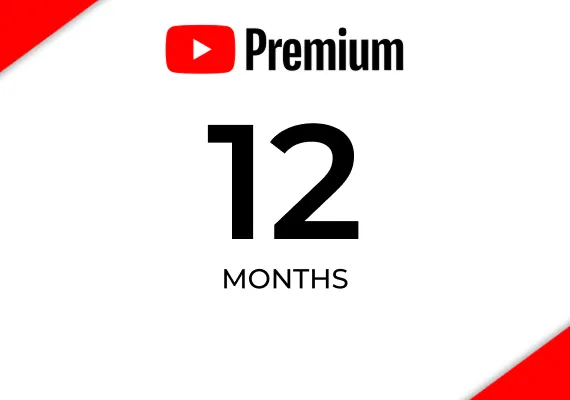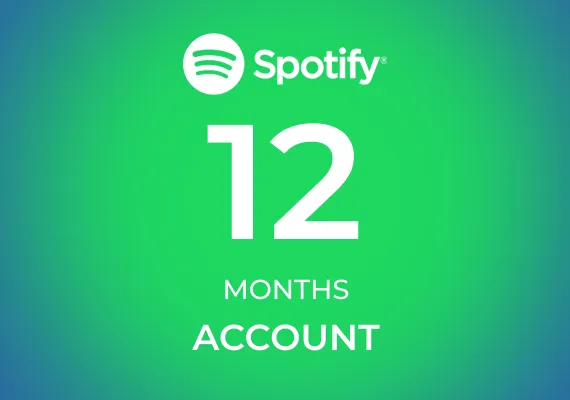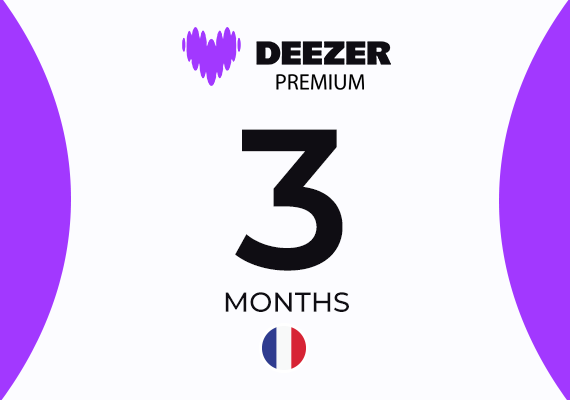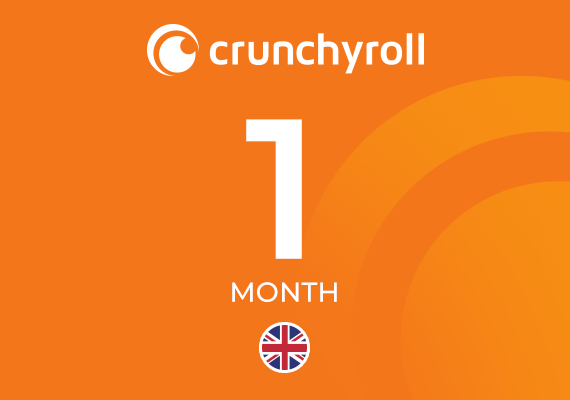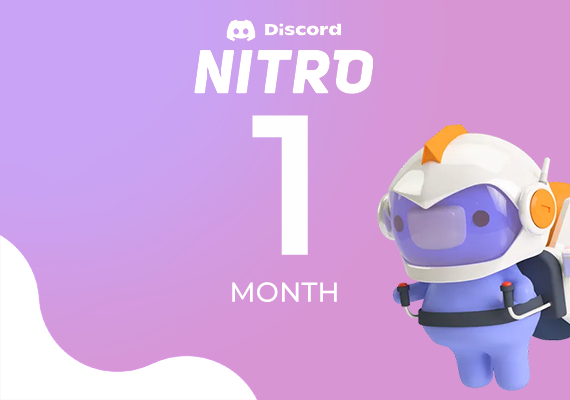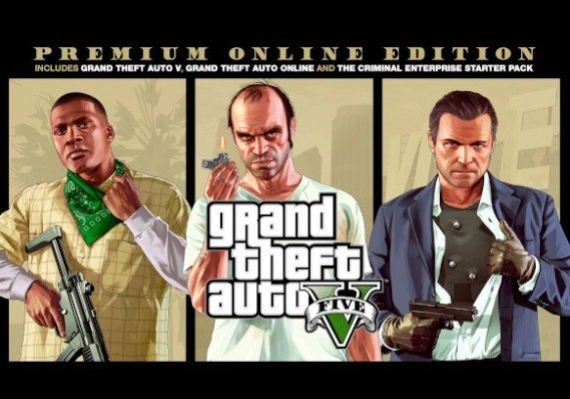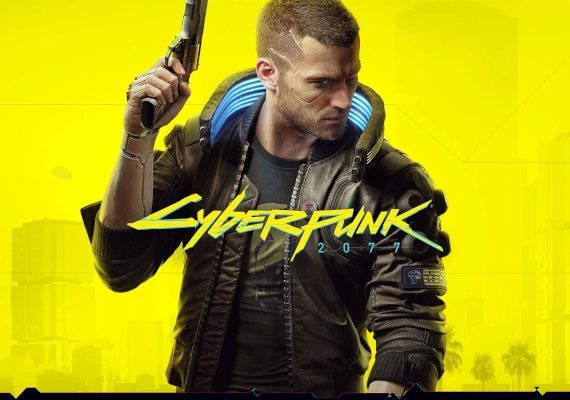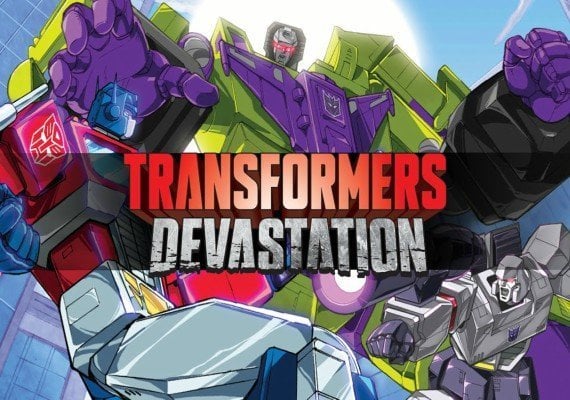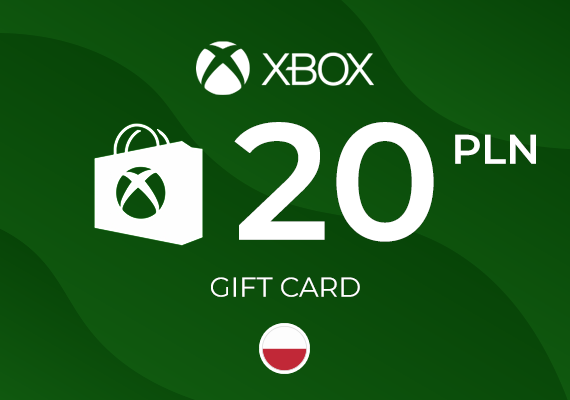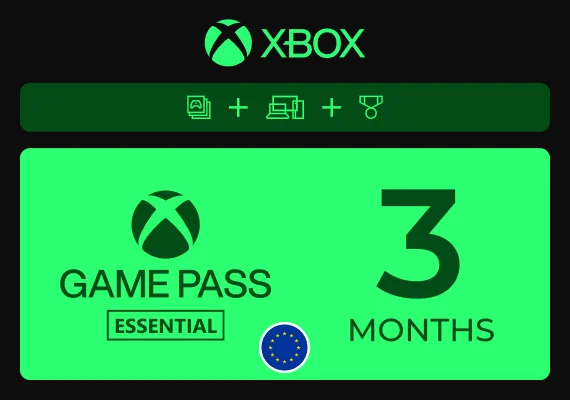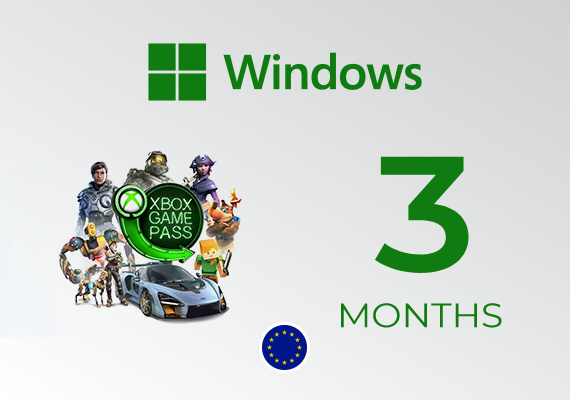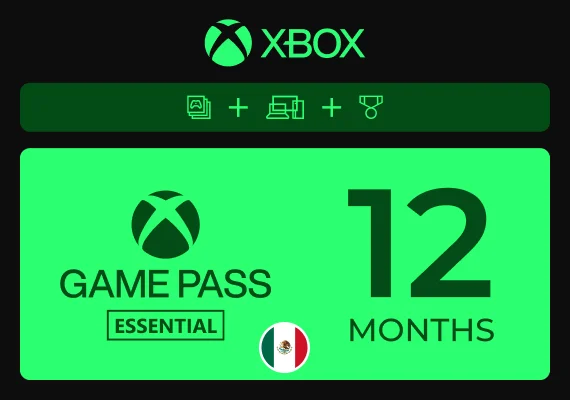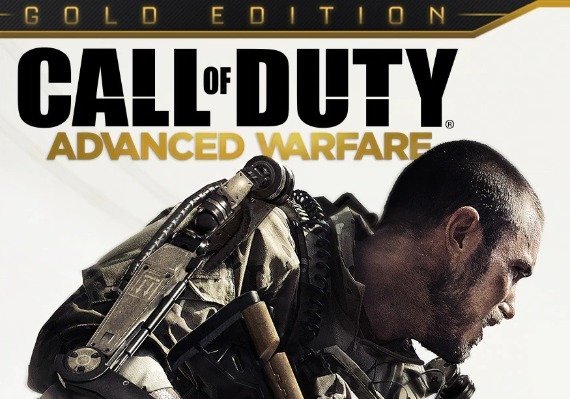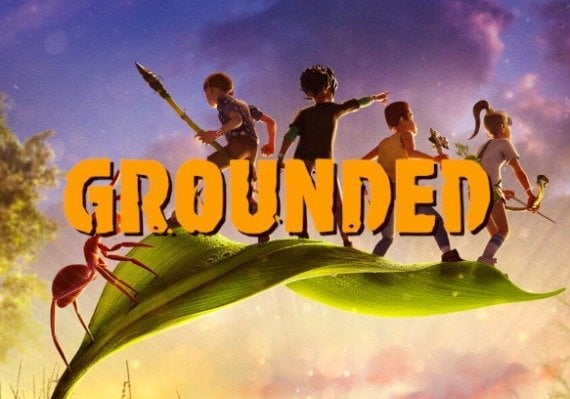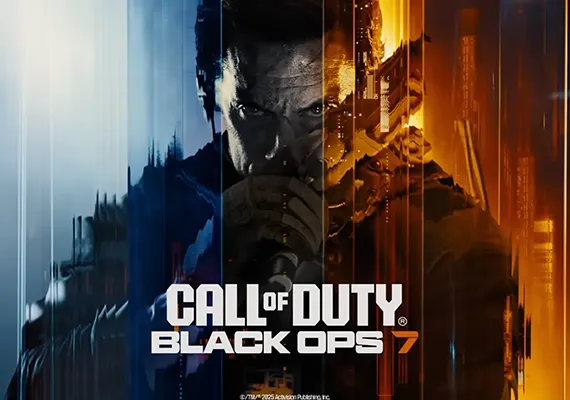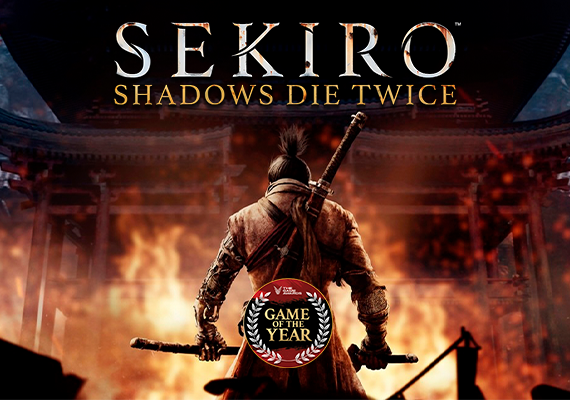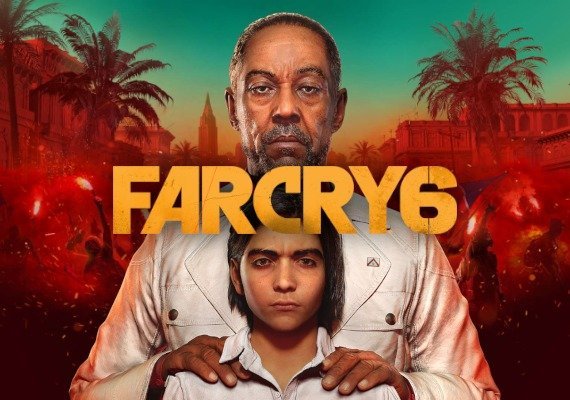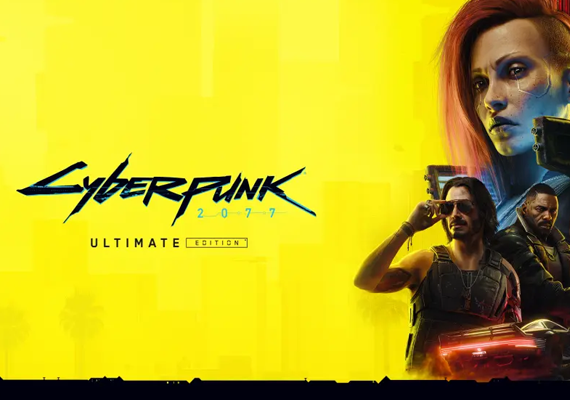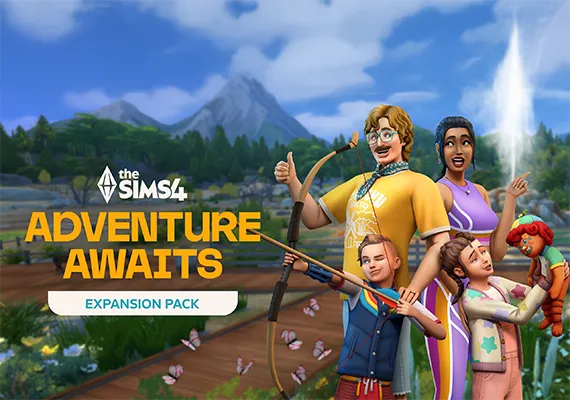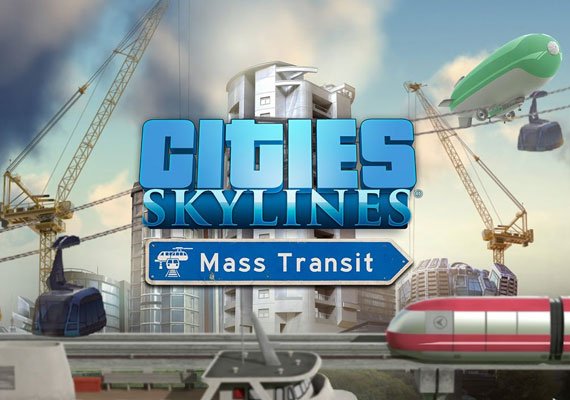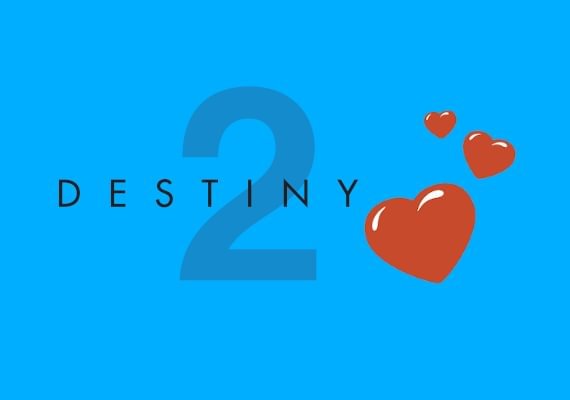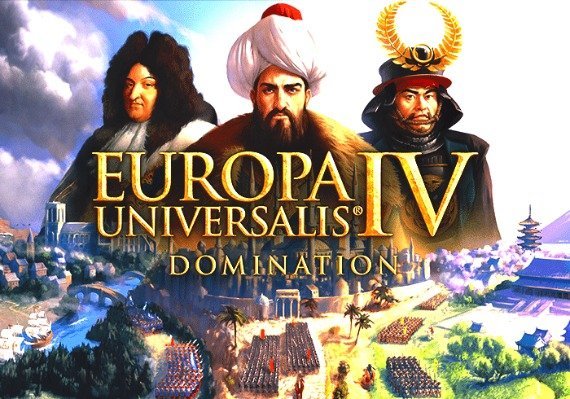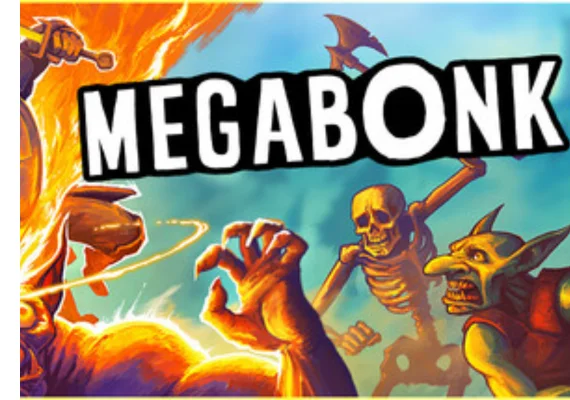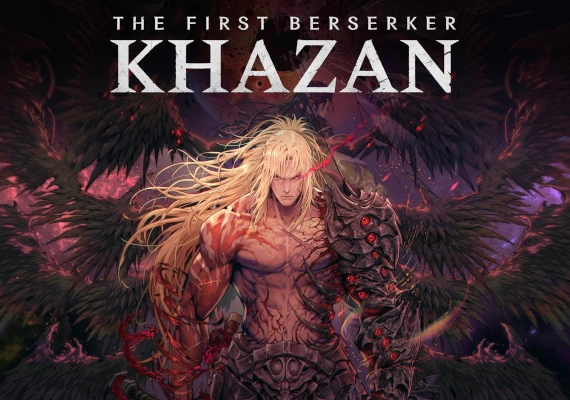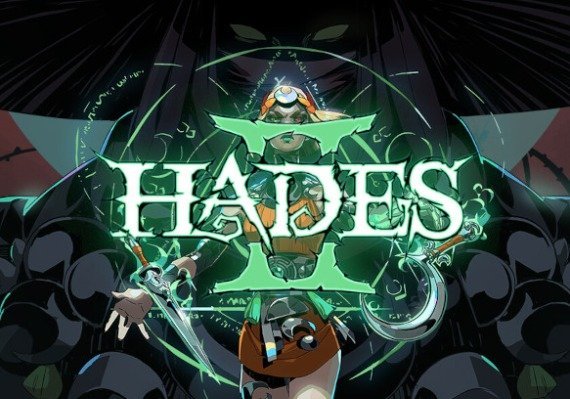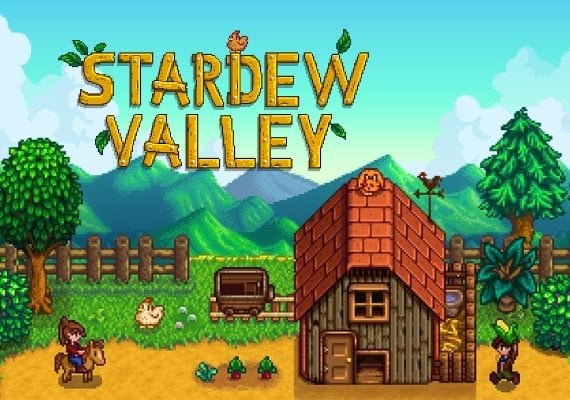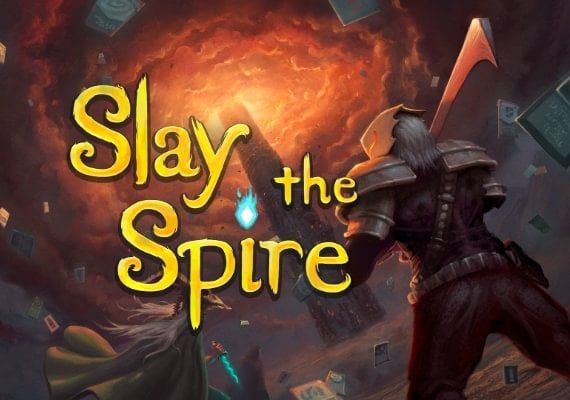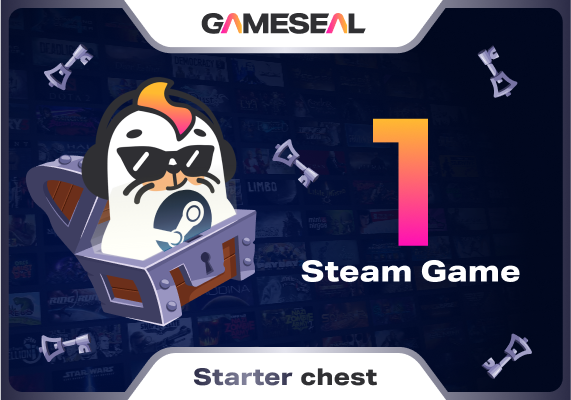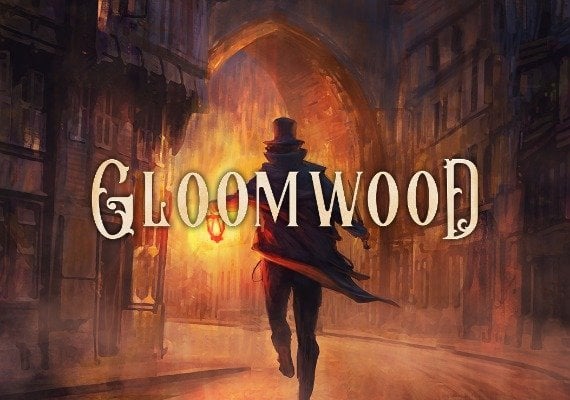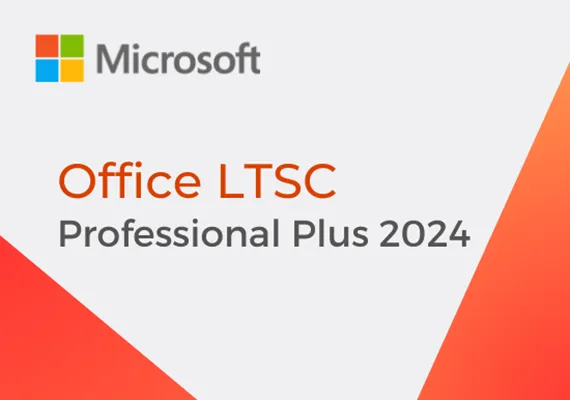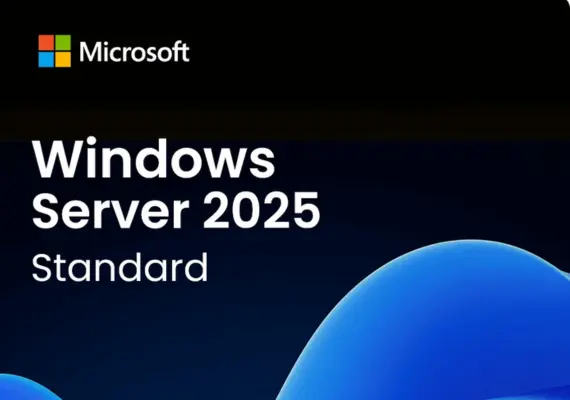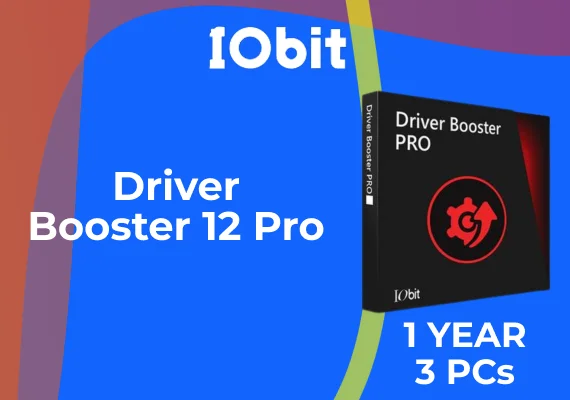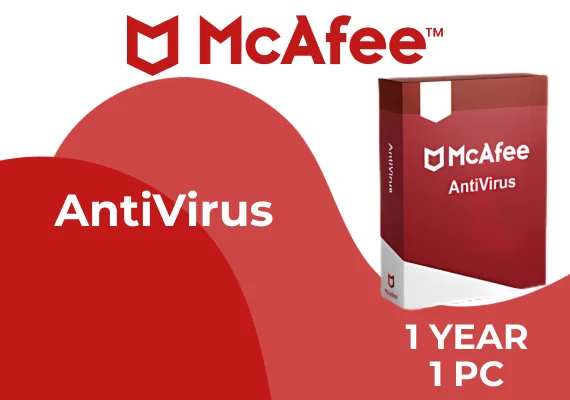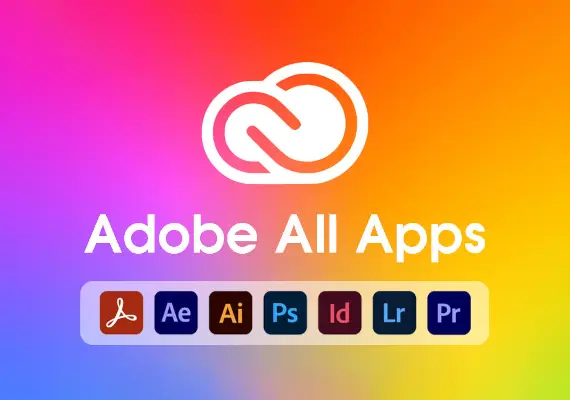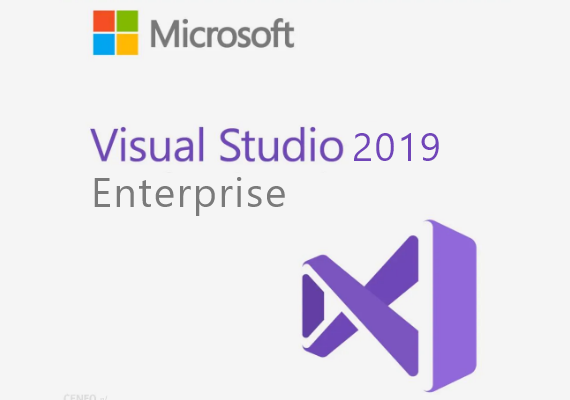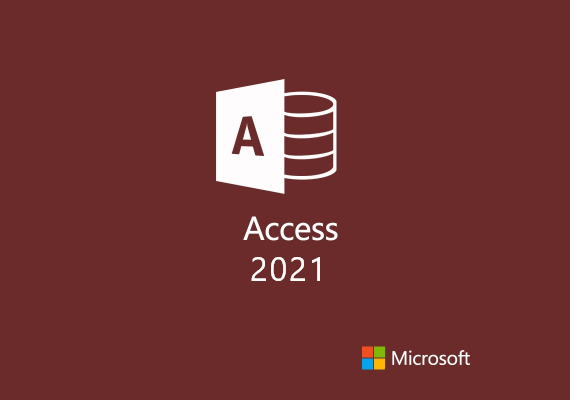VPN Check Pro
1
Guía de instalación de OpenVPN
Descargue e instale OpenVPN:
- Descargue el paquete comunitario de OpenVPN desde openvpn.net.
- Obtenga los archivos de configuración de OpenVPN (.ovpn) de su proveedor de VPN. VPNGate es un ejemplo de proveedor gratuito con servidores OpenVPN fiables en todo el mundo.
2
Configure OpenVPN en VPN Check Pro:
- Abre VPN Check Pro y pulsa "Config", luego selecciona "OpenVPN".
3
Introduzca sus datos de acceso:
- Introduzca su nombre de usuario y contraseña VPN en los campos de inicio de sesión.
- Para localizar la interfaz gráfica de OpenVPN, pulse "Nombre de archivo" y seleccione openvpn-gui.exe, que normalmente se encuentra en "C:\Archivos de programa (x86)\NOpenVPN\bin".
4
Seleccione OpenVPN Config File:
- Pulse "Config file" para buscar y seleccionar un archivo .ovpn de "C:\Program Files (x86)\OpenVPN\config".
5
Añada un programa a Autorun:
- Pulse "Añadir archivo" para incluir un programa que desee que se inicie cuando VPNCheck Pro se conecte y, a continuación, marque la casilla "Autorun".
6
Finalice la configuración:
- Cierre la ventana de configuración y, en la ventana principal, pulse "Ciclo IP: Tarea" para finalizar la configuración.